可以在 Mac 上发送 Android 消息吗?如您所见,我们的世界越来越互联,因此跨设备的无缝通信至关重要。对于Android用户来说,如果我们掌握了如何在Mac上获取Android消息,就可以大大提高跨设备的生产力和便利性。那么,今天我们来讨论一下如何在 Mac 上从 Android 手机发送和接收消息。

在 Mac 上访问 Android 消息的最直接方法之一是使用 Android 消息备份软件 - Samsung Messages Backup 。此外,它还允许您在 Mac 计算机上发送和接收短信。还支持分组短信。另外,如果需要,您可以将 Android 消息传输到计算机。
- 使您能够在 Mac 计算机上从 Android 发送短信。
- 帮助您接收短信,让您在工作时不会错过重要消息。
- 允许您预览Android 文本并将其传输到计算机进行备份。
- 以可读格式保存您的消息,例如 HTML、TXT、XML 等。
- 让您可以在 Mac 上删除来自 Android 的无用消息。
- 支持管理Android联系人、照片、通话记录、应用程序、音乐等。
- 轻松在 Mac 计算机上备份和恢复 Android 消息。
- 支持Android 4.0及以上版本。
下载 Android 消息管理器。
第 1 步:下载消息管理器后,将其安装在 MacBook 上。然后运行它并选择“ Android Assistant ”。
第 2 步:使用 USB 线连接 Android 手机和 Mac。然后在Android上启用USB调试。然后软件将立即识别您的设备。

第三步:选择“消息”。要在 Mac 上发送 Android 短信,您需要点击“新建”,然后选择一个或多个联系人。然后输入内容,点击“发送”。当您收到新的短信时,您可以在界面上看到它,或者点击“刷新”查看。
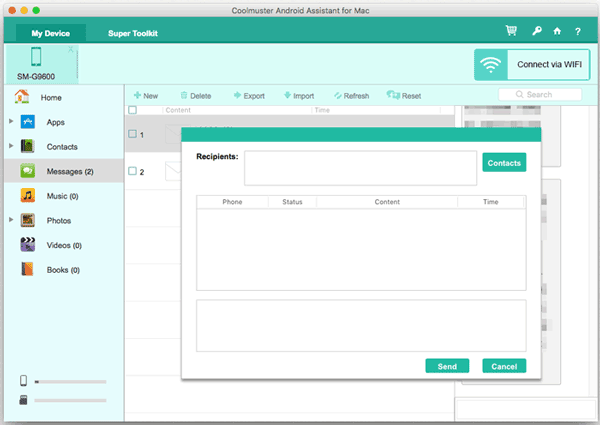
查看更多:您可以通过简单的方法定期备份重要消息,以避免数据丢失。
Google Messages 提供了另一种将 Android 消息与 Mac 同步的途径。通过利用 Google 的生态系统,用户可以在 Android 设备和 Mac 计算机上接收短信,从而促进跨平台的高效通信。
第 1 步:在 Android 手机上下载并安装 Google Messages 应用程序,然后使用您的 Google 帐户登录。
步骤 2:在 Mac 计算机的浏览器上浏览Google Message Web 。
步骤3:点击手机上的配置文件,选择“设备配对”>“二维码扫描仪”以扫描Mac上的二维码。
第 4 步:现在,您可以在 Mac 和 Android 设备上发送和接收消息。

另请阅读: 从 Android 手机和 iPhone 打印发送给法庭的短信
AirDroid 为寻求从 Mac 管理设备的 Android 用户提供了全面的解决方案。借助 AirDroid,用户不仅可以发送和接收短信,还可以直接从 Mac 计算机访问 Android 设备的各种其他功能。
第 1 步:在 Android 和 Mac 设备上下载并安装 AirDroid 应用程序。然后运行应用程序并注册一个帐户。然后使用您的帐户登录。
步骤2:将您的联系人添加到您的AirDroid帐户。然后选择一个联系人,您就可以与该联系人发送和接收消息。
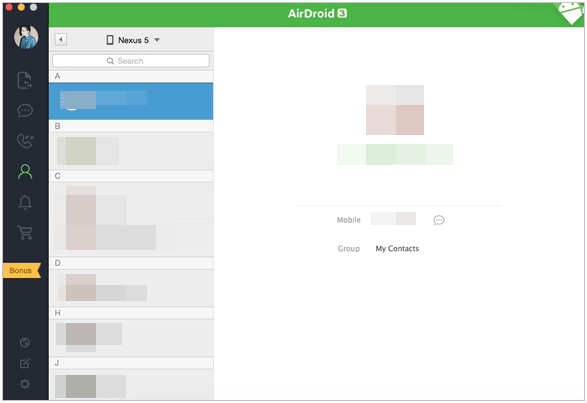
进一步阅读:轻松阅读适用于 iPhone 和 Android 设备的在线短信
AirText 提供了一种在 Mac 上使用 Android 智能手机发送和接收短信的简化方法。通过其直观的界面和强大的功能,AirText 简化了跨设备管理短信的过程。
第 1 步:在 Android 手机和 MacBook 上安装 AirText。然后使用您的帐户登录,或者您可以创建一个新帐户。
第 2 步:请确保您在 Mac 上使用相同的帐户。完成后,您可以在 Mac 设备上发送和接收消息。
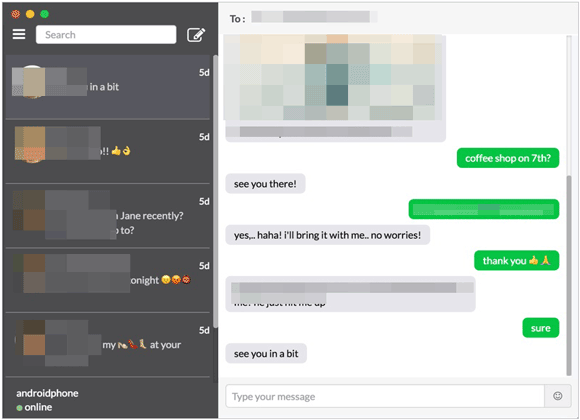
问题 1:我需要特定版本的 macOS 才能从 Mac 发送短信吗?
是的,这取决于您在 Mac 上使用的应用程序。一般来说,每个应用程序都有自己的要求。例如,第 1 部分中的消息备份软件支持 Mac OS X 10.9 及更高版本。
Q2:我可以在 Android 手机上发送 iMessage 吗?
是的,您可以在 Android 手机上发送 iMessage 。如果需要,您可以按照此详细指南在 Android 上获取 iMessage。
问题 3:我可以安排从我的 Mac 发送短信吗?
不,你不能。目前,没有任何应用程序可以安排从手机到 Mac 的 SMS 消息,但您可以在 Android 手机或 iPhone 上安排向其他人发送消息。
在 Mac 上发送和接收 Android 短信的功能为经常在设备之间切换的用户提供了极大的便利。通过采用本文概述的方法,Android 用户可以将智能手机与 Mac 电脑无缝集成,增强通信体验,就像使用Samsung Messages Backup一样,您可以通过 USB 在 Mac 上稳定地发送和回复 Android 短信。
相关文章
如何将短信从 iPhone 转移到电脑 - 5 种灵活的方法
Android 上消失的短信:快速检索 Android 消息
快速将 Android 短信导出为 CSV:使消息更具可读性(2 种方法)
将文件从 Mac 顺利传输到 Android:简化您的数据交换
版权所有 © samsung-messages-backup.com 保留所有权利。